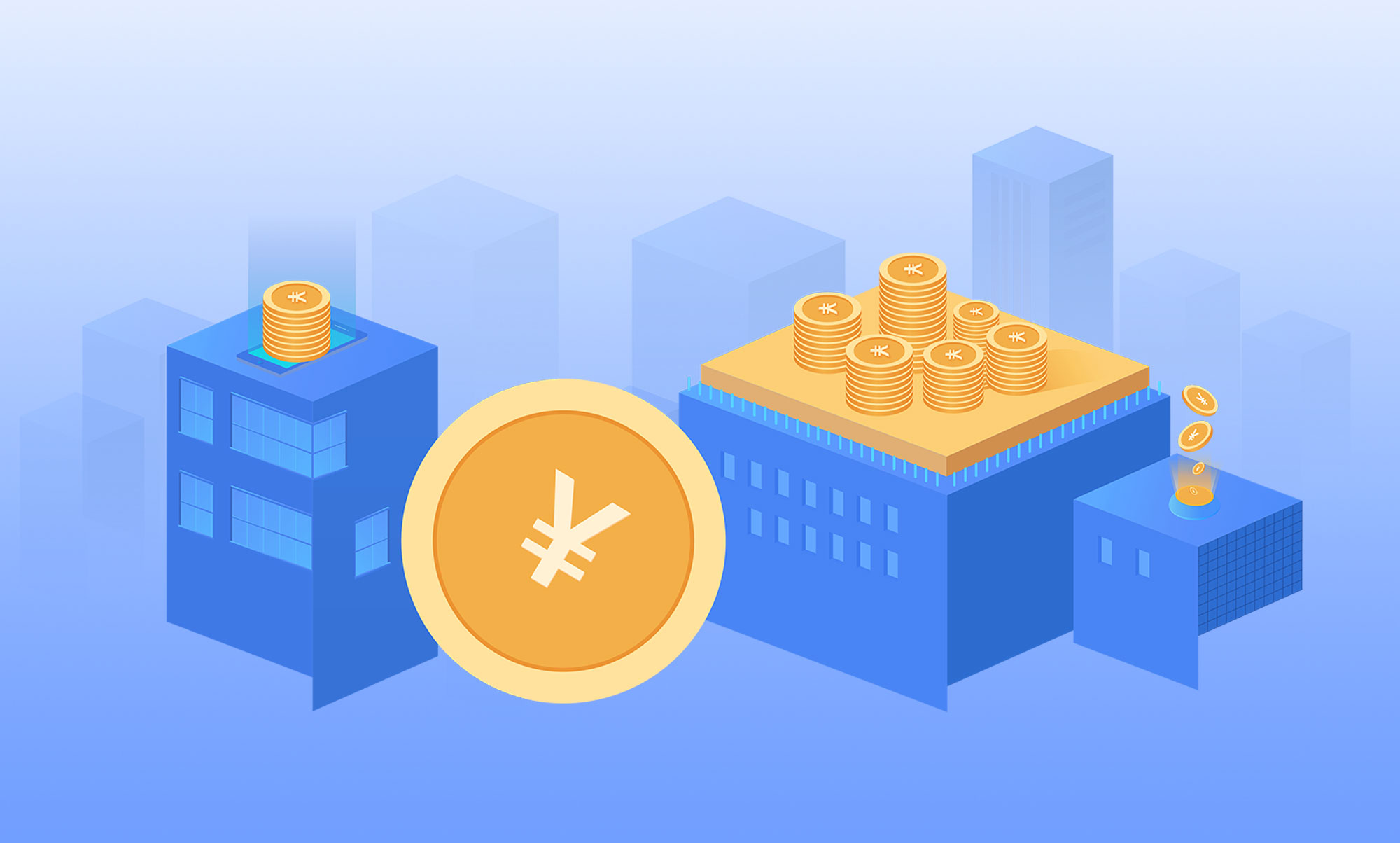如何备份电脑文件
如何备份电脑文件
 (相关资料图)
(相关资料图)
怎样备份电脑文件,电脑怎么备份文件。电脑里的文件大多数都是很重要的,但也有可能有时候不小心误删了还是怎么了,这时要找回来就很麻烦了,所以我们应该对重要文件进行备份,下面我来说下怎样备份电脑文件,电脑怎么备份文件。
这里的
前提
工作和生活过程中,我们要养成定期备份资料的好习惯,资料备份的方法是多种多样的,备份资料时,不论是使用fastcopy, Teracopy,软件客户端或者命令行,还是直接使用复制粘贴拖拽等方式,我们的`目标都是将电脑本地的资料复制到U盘,移动硬盘或者云盘,达到资料备份的目的。
那么我们如何找到我们电脑里面的常用资料,或者说我们应该备份那些东西呢?我们的资料都是存放在什么地方的呢? 这里教给你如何对我们的资料进行彻底的备份。
备份资料方法
(以我公司配发的电脑为例,如果你需要重装系统,或者电脑到期需要更换,这个时候我们要将自己单位所有资料进行备份。比如Windows7系统,我们有C/ D两个盘,而且outlook作为我们公司邮箱收发客户端。)
1. Profile中的文件备份
在电脑的C盘里面有个用户的文件夹,就是你的profile,红框内的内容复制出来(可能会有部分资料拷贝失败,没关系,忽略即可)(这里面有你桌面的资料、我的文档、收藏夹里的资料等等)
- 桌面资料即你常放在桌面的文件;
- 我的文档,即如果你在保存资料的时候没有选择指定其他路径,那么默认即保存在了“我的文档”;
- 收藏夹即IE浏览器的收藏链接,你可以将里面的所有链接拷贝到新的电脑中的“收藏夹”文件夹下,即可使用了
- 另外,诸如照片、音乐以及视频之类默认也是存放在此profile下面。
2. D盘目录中的资料备份
3. Outlook邮件备份
- 家里电脑的话,此步骤基本可省略了,除非你家里也用Exchange等邮件服务器。
Outlook中选择文件-数据文件,打开数据文件界面,选中每个数据文件,然后“打开文件位置”,逐个备份即可(如果你这个位置不太明白不要紧,可联系IT协助你操作)
注意:
- 邮件拷贝时需要关掉outlook,否则会报错而导致拷贝失败
- 我们只备份后缀是PST的文件即可(拷贝至新的系统或者新的电脑中后点击添加即可将PST文件与outlook重新绑定),后缀为OST的只是本地Archive,邮件本身其实还在服务器上,不必考虑备份
标签: 怎么备份文件